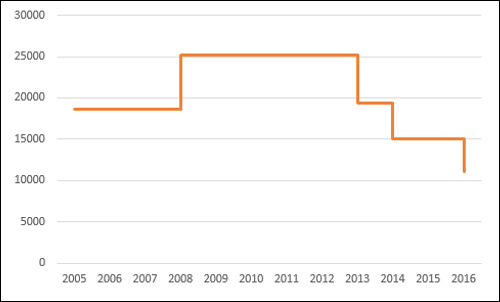Excel avancé - Graphique en étapes
Le graphique en étapes est utile si vous devez afficher les données qui changent à intervalles irréguliers et restent constantes entre les modifications. Par exemple, le diagramme en étapes peut être utilisé pour montrer les changements de prix des produits de base, les changements de taux d'imposition, les changements de taux d'intérêt, etc.
Qu'est-ce qu'un graphique en étapes?
Un graphique en étapes est un graphique en courbes qui n'utilise pas la distance la plus courte pour connecter deux points de données. Au lieu de cela, il utilise des lignes verticales et horizontales pour connecter les points de données dans une série formant une progression en étapes. Les parties verticales d'un graphique en étapes indiquent les changements dans les données et leur ampleur. Les parties horizontales d'un graphique en étapes indiquent la constance des données.
Considérez les données suivantes -
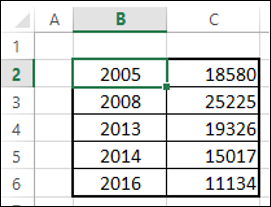
Comme vous pouvez le constater, les changements de données se produisent à des intervalles irréguliers.
Un graphique en étapes ressemble à celui ci-dessous.
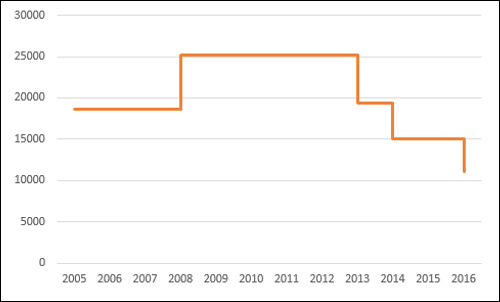
Comme vous pouvez le voir, les changements de données se produisent à des intervalles irréguliers. Lorsque les données restent constantes, elles sont représentées par une ligne horizontale, jusqu'à ce qu'un changement se produise. Lorsqu'un changement se produit, son ampleur est représentée par une ligne verticale.
Si vous aviez affiché les mêmes données avec un graphique en courbes, ce serait comme indiqué ci-dessous.
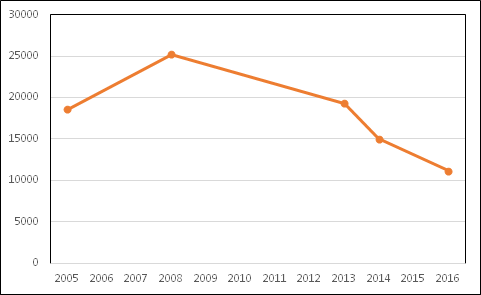
Différences entre les graphiques linéaires et les graphiques à étapes
Vous pouvez identifier les différences suivantes entre un graphique en courbes et un graphique en étapes pour les mêmes données -
Le graphique en courbes se concentre sur la tendance des points de données et non sur l'heure exacte du changement. Un graphique en étapes montre l'heure exacte de la modification des données ainsi que la tendance.
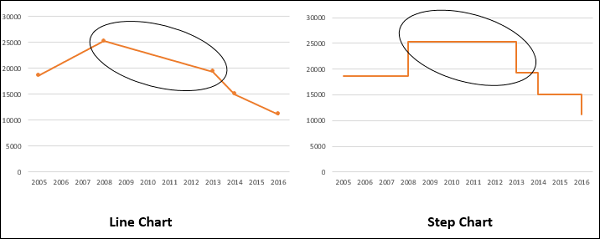
Un graphique en courbes ne peut pas décrire l'ampleur du changement, mais un graphique en étapes représente visuellement l'ampleur du changement.
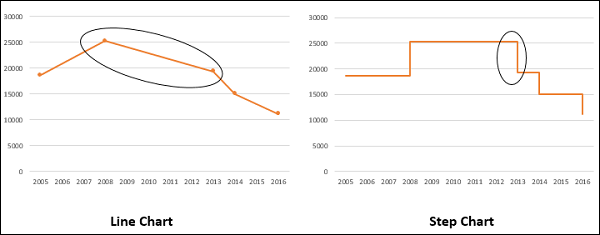
Le graphique en courbes ne peut pas afficher la durée pendant laquelle il n'y a pas de changement dans une valeur de données. Un graphique en étapes peut clairement montrer la durée pendant laquelle il n'y a pas de changement dans une valeur de données.
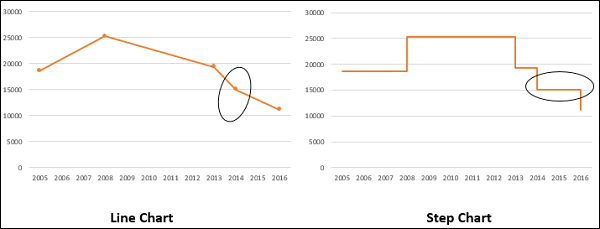
Un graphique en courbes peut parfois être trompeur en affichant la tendance entre deux valeurs de données. Par exemple, le graphique en courbes peut afficher un changement entre deux valeurs, alors que ce n'est pas le cas. D'un autre côté, un graphique en étapes peut clairement afficher la stabilité lorsqu'il n'y a pas de changement.
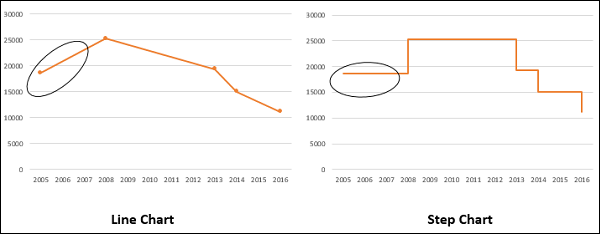
Un graphique en courbes peut afficher une augmentation / diminution soudaine, bien que les changements ne se produisent qu'à deux reprises. Un graphique en étapes ne peut afficher que les deux changements survenus et le moment où les changements se sont réellement produits.
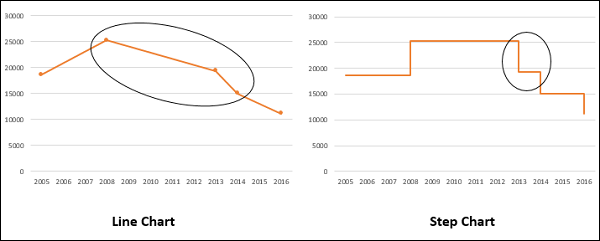
Avantages des graphiques à étapes
Les graphiques à étapes sont utiles pour représenter tout type de données qui a une nature innée de changements de données à des intervalles de temps irréguliers. Les exemples incluent ce qui suit -
- Taux d'intérêt par rapport au temps.
- Taux d'imposition vs revenu.
- L'électricité facture les dalles en fonction des unités utilisées.
Préparation des données
Considérez les données suivantes -
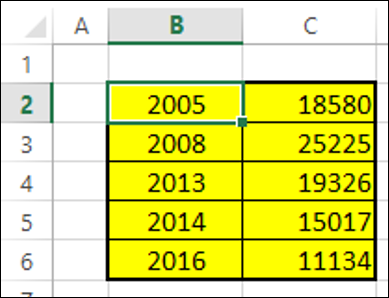
Step 1- Sélectionnez les données. Copiez et collez les données sous la dernière ligne des données.
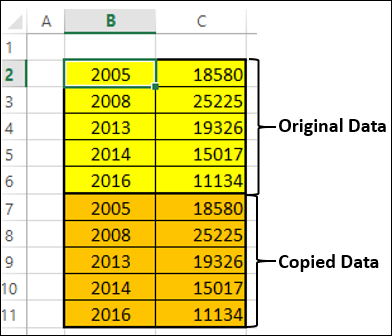
Step 2- Copiez et collez toutes les données sur le côté droit des données. Les données se présentent comme ci-dessous.
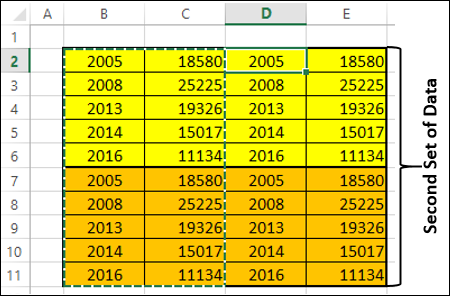
Step 3 - Supprimer les cellules surlignées en rouge qui sont représentées dans le tableau du deuxième ensemble de données ci-dessous.
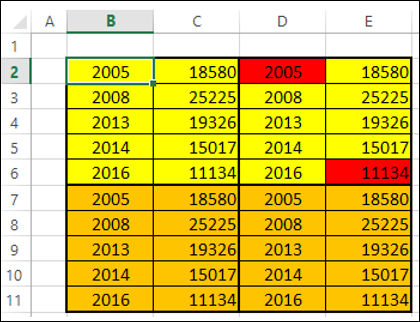
Step 4- Décalez les cellules vers le haut lors de la suppression. Le deuxième ensemble de données ressemble à celui ci-dessous.
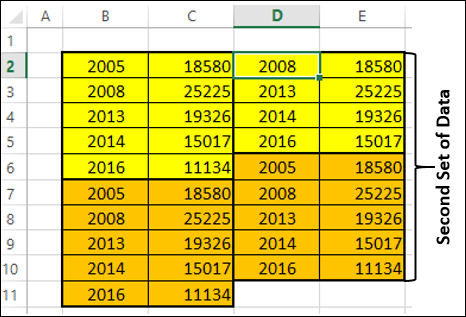
Step 5 - Copiez le deuxième ensemble de données et collez-le sur le côté droit pour obtenir le troisième ensemble de données.
Step 6- Sélectionnez le troisième ensemble de données. Triez-le de la plus petite à la plus grande valeur.

Vous devez utiliser ce troisième ensemble de données triées pour créer le graphique en étapes.
Créer un diagramme en étapes
Suivez les étapes ci-dessous pour créer un diagramme d'étapes -
Step 1 - Sélectionnez le troisième ensemble de données et insérez un graphique linéaire.
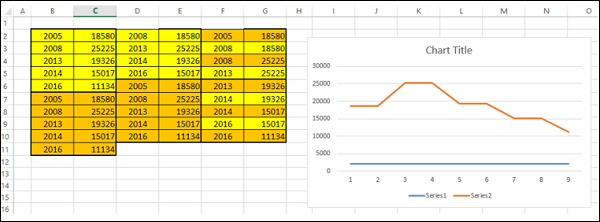
Step 2 - Formatez le graphique comme suit -
Cliquez sur le graphique.
Cliquez sur l'onglet CONCEPTION sur le ruban.
Cliquez sur Sélectionner les données dans le groupe Données. La boîte de dialogue Sélectionner la source de données s'affiche.
Sélectionnez Série1 sous Entrées de légende (Série).
Cliquez sur le bouton Supprimer.
Cliquez sur le bouton Modifier sous Étiquettes de l'axe horizontal (catégorie). Cliquez sur OK.
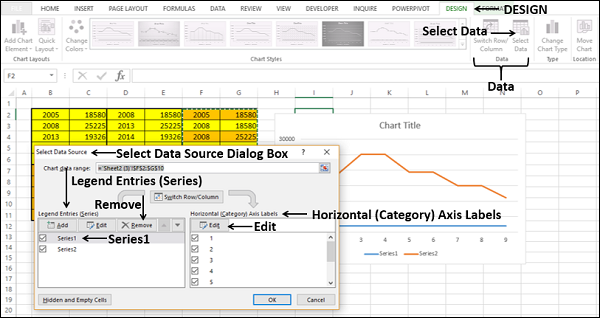
La boîte de dialogue Étiquettes d'axe s'affiche.
Step 3 - Sélectionnez les cellules F2: F10 sous la plage d'étiquettes Axis et cliquez sur OK.
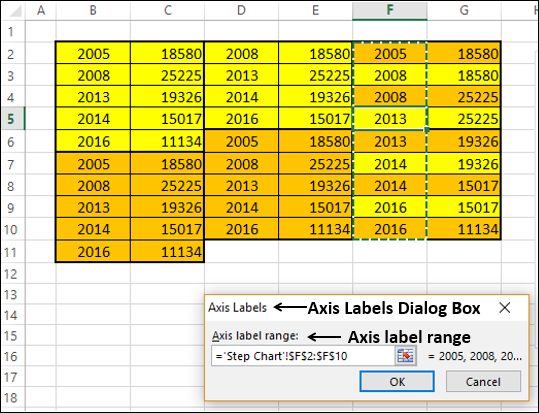
Step 4- Cliquez sur OK dans la boîte de dialogue Sélectionner la source de données. Votre graphique ressemblera à l'illustration ci-dessous.
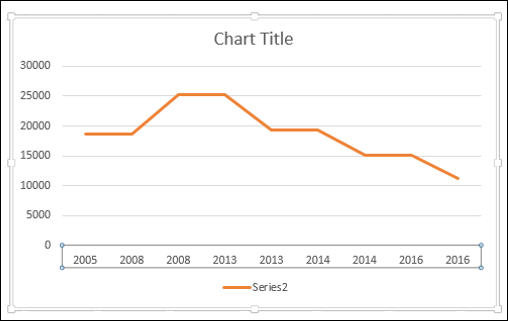
Step 5- Comme vous pouvez le constater, certaines valeurs (années) de l'axe horizontal (catégorie) sont manquantes. Pour insérer les valeurs, suivez les étapes ci-dessous.
- Cliquez avec le bouton droit sur l'axe horizontal.
- Sélectionnez Formater l'axe.
- Cliquez sur OPTIONS DE L'AXE dans le volet Format de l'axe.
- Sélectionnez Axe de date sous Type d'axe dans OPTIONS AXE.
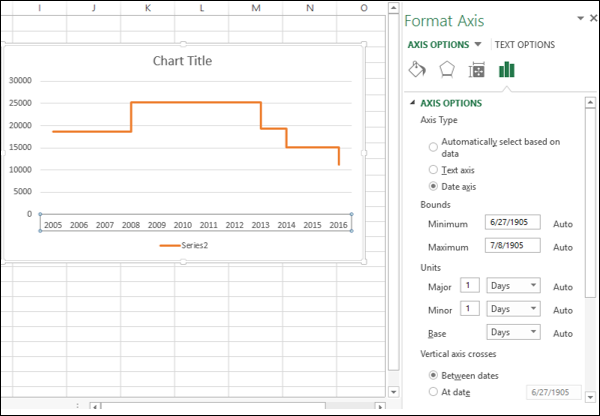
Comme vous pouvez le voir, l'axe horizontal (catégorie) contient maintenant même les années manquantes dans les valeurs de catégorie. En outre, jusqu'à ce qu'un changement se produise, la ligne est horizontale. Lorsqu'il y a un changement, son ampleur est représentée par la hauteur de la ligne verticale.
Step 6 - Désélectionnez le titre et la légende du graphique dans les éléments du graphique.
Votre diagramme d'étapes est prêt.